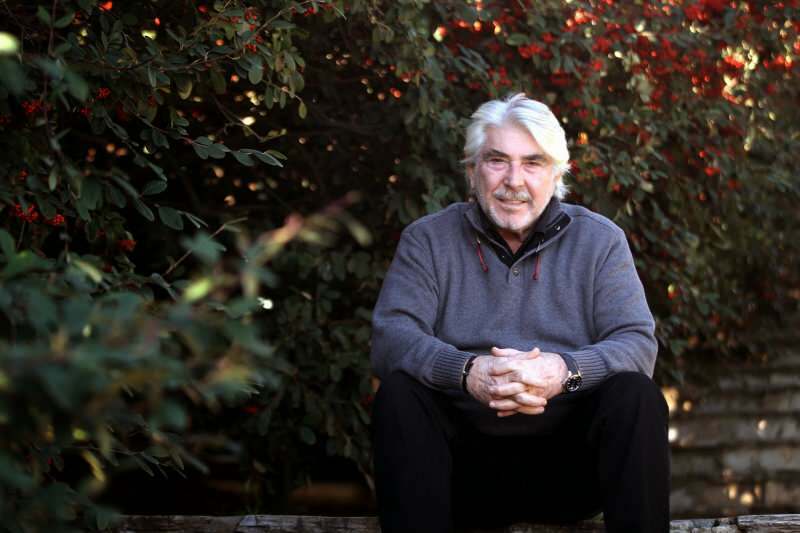Cómo imprimir todos los archivos adjuntos en Outlook
Oficina De Microsoft Microsoft Outlook Héroe / / October 26, 2023

Publicado
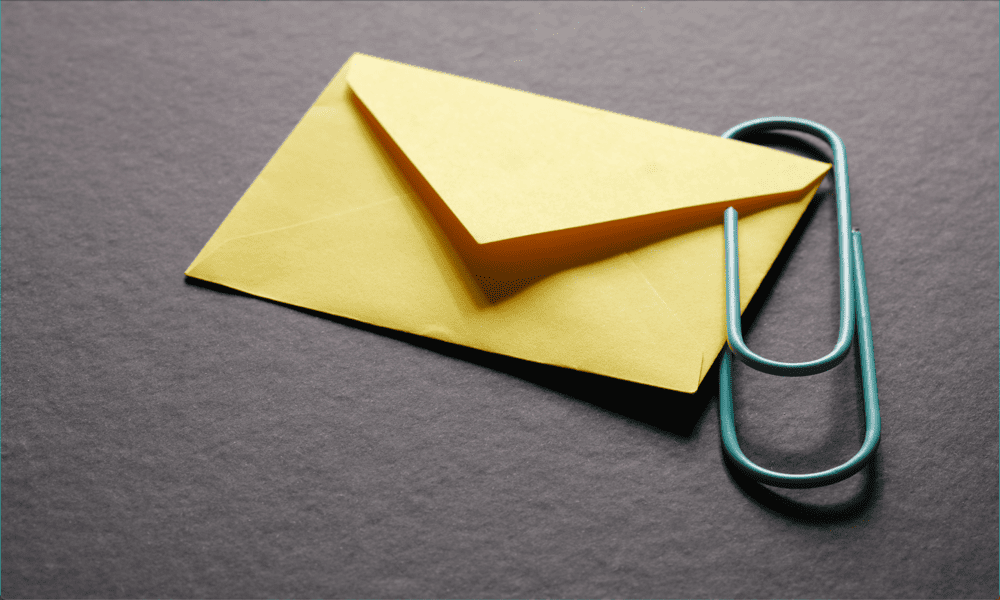
¿Ha recibido varios archivos adjuntos en un correo electrónico y necesita imprimirlos todos? A continuación se explica cómo imprimir todos los archivos adjuntos en Outlook.
Los archivos digitales son increíblemente útiles; No ocupan espacio físico, no se dañan ni destruyen fácilmente y puedes acceder a ellos desde cualquier lugar. A veces, sin embargo, no hay nada mejor que una copia impresa.
Si tiene algunos archivos adjuntos que necesita imprimir, hay un par de formas de hacerlo. en perspectiva. Puede imprimir cada archivo adjunto uno por uno, o hay una manera de imprimir todos los archivos adjuntos a la vez, aunque este método no es perfecto. Si está listo para convertir sus archivos adjuntos digitales en copias impresas, aquí le mostramos cómo imprimir todos los archivos adjuntos en Outlook.
Cómo imprimir todos los archivos adjuntos en Outlook juntos
Si tiene varios archivos adjuntos en un correo electrónico, es posible hacer que Outlook los imprima todos al mismo tiempo. Sin embargo,
Para imprimir todos los archivos adjuntos en Outlook juntos
- Abre el panorama aplicación.
- Abra el correo electrónico que contiene los archivos adjuntos que desea imprimir.
- Haga clic en el Archivo menú.
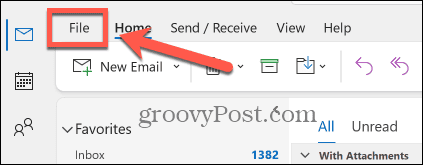
- Seleccionar Imprimir desde el menú de la izquierda.
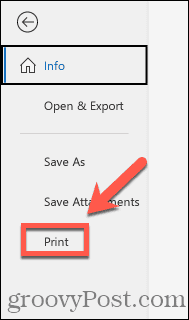
- Seleccione su impresora y haga clic en Opciones de impresión botón.
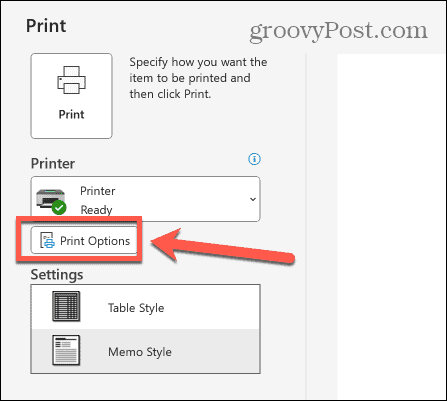
- Asegurarse de que Imprimir archivos adjuntos está chequeado.
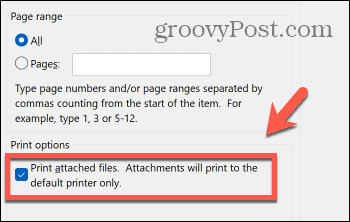
- Hacer clic Imprimir.
- Es posible que se le solicite permiso para abrir los archivos adjuntos antes de imprimirlos.
- El correo electrónico y sus archivos adjuntos deben imprimirse en la impresora seleccionada.
Cómo imprimir todos los archivos adjuntos en Outlook uno por uno
Si tiene muchos archivos adjuntos para imprimir que deben abrirse antes de poder imprimirlos, el método anterior puede llevar mucho tiempo, ya que deberá confirmar que desea abrir cada uno de los archivos adjuntos antes de que se abran. imprimir. En este caso, puede resultar un poco más rápido imprimir cada archivo adjunto por turno utilizando Impresión rápida. Luego también puedes elegir si quieres imprimir el mensaje de correo electrónico en Outlook o solo los archivos adjuntos. Sin embargo, aún necesitarás abrir los archivos que lo requieran.
Para imprimir todos los archivos adjuntos en Outlook uno por uno
- Abierto panorama y abra el correo electrónico con los archivos adjuntos que desea imprimir.
- Haga clic en el Flecha junto al primer archivo adjunto en el encabezado de su correo electrónico.
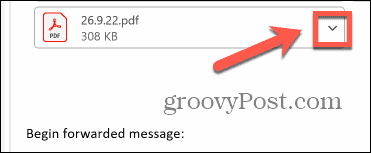
- Seleccionar Impresión rápida.
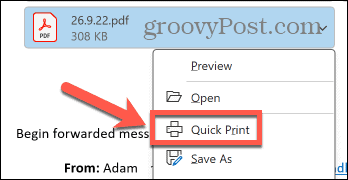
- Si es necesario, haga clic en Abierto. Algunos archivos sólo se imprimirán una vez abiertos.
- El archivo adjunto seleccionado debería imprimirse en su impresora predeterminada.
- Repita el proceso para los demás archivos adjuntos que desee imprimir.
Más información sobre Outlook
No es inmediatamente obvio cómo imprimir todos los archivos adjuntos en Outlook, e incluso cuando sabes cómo, puede ser una experiencia frustrante tener que conceder permiso para abrir cada archivo adjunto por turno. Es posible que prefiera imprimir cada archivo adjunto uno a la vez usando Impresión rápida, lo que podría ser un poco más rápido si tiene muchos archivos adjuntos.
Existen otros consejos y trucos útiles que pueden ahorrarle tiempo al utilizar Outlook. Uno de esos trucos es aprender cómo fijar correos electrónicos en Outlook. Si tiene correos electrónicos importantes a los que necesita acceder con regularidad, puede resultar difícil encontrarlos ya que su bandeja de entrada se llena de otros mensajes. Fijar tu correo electrónico hace que sea fácil localizarlo rápidamente cuando lo necesites sin tener que revisar toda tu bandeja de entrada.